【跨境电商】关于跨境电商企业备案,这篇啥都有!( 二 )
单一窗口用户注册
1.初次登录“单一窗口”的用户需要先在“单一窗口”进行注册;已经申领用户卡的企业直接用卡登录“单一窗口” , 可跳过“单一窗口”注册环节 。
打开“单一窗口”标准版应用版面 , 点击“立即注册”按钮 。
2.注册方式选择“企业用户注册” 。
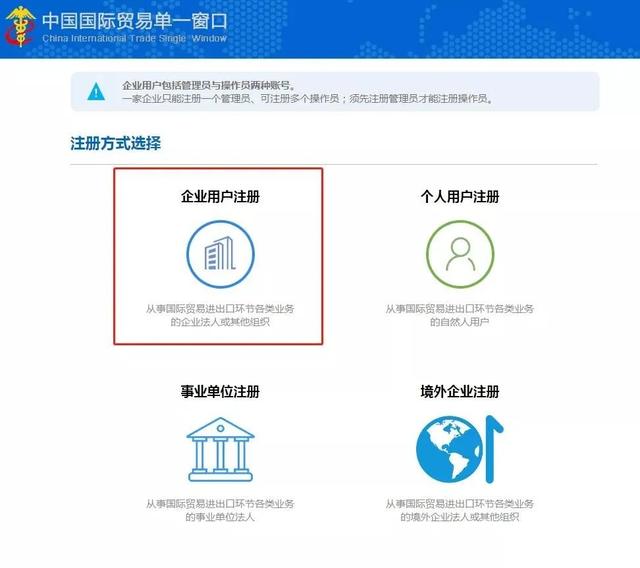
文章图片
文章图片
3.企业用户注册选择“无卡用户” 。
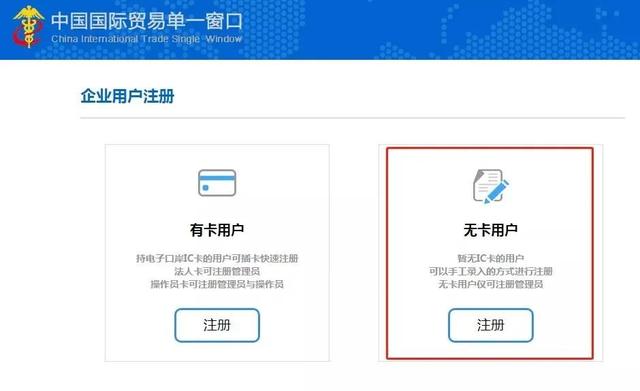
文章图片
文章图片
4.无卡用户要进行管理员账号注册 , 首先填写关联企业的基本信息 。
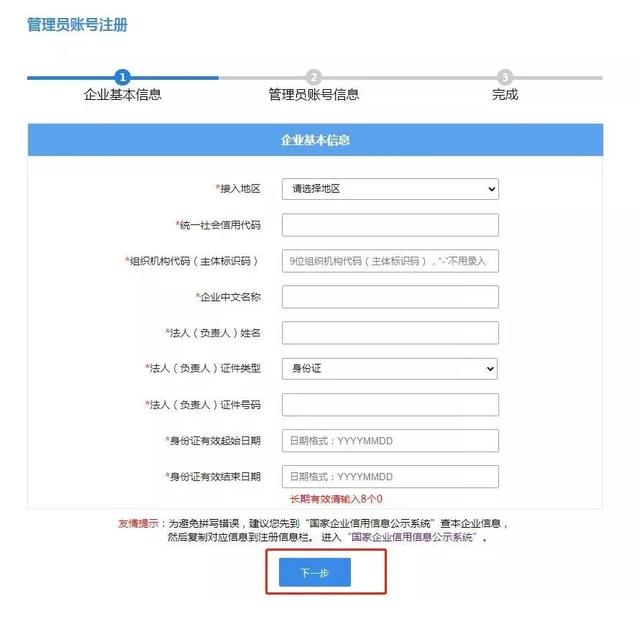
文章图片
文章图片
5.接下来填写管理员账号信息 , 填好后点击“完成”按钮 , 完成“单一窗口”注册 。
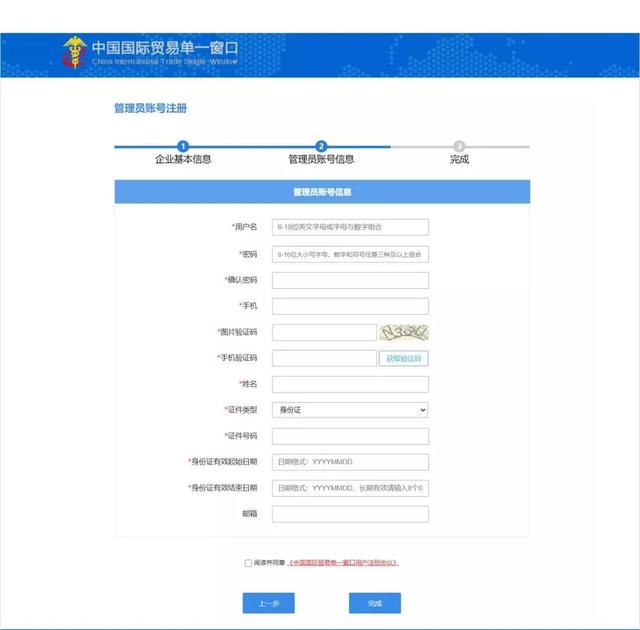
文章图片
文章图片
(二)
备案信息申报
完成“单一窗口”注册后返回登录界面 , 输入刚才的账号密码进行登录 , 有卡用户用卡直接登录 。备案申请和备案信息变更操作步骤相同 。
1.选择“企业资质” 。
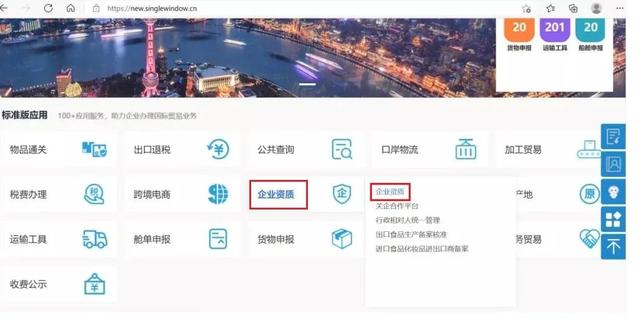
文章图片
文章图片
2.在弹出的对话框中选择自理或者代理业务 。
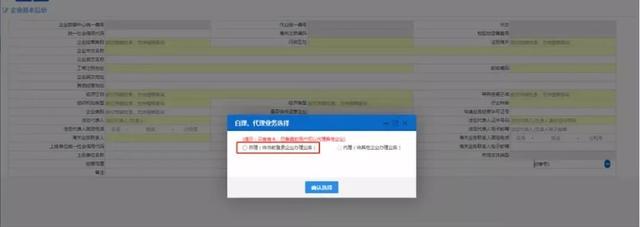
文章图片
文章图片
3.在企业资质栏目下 , 打开备案申请页面 , 填入企业基本信息 。
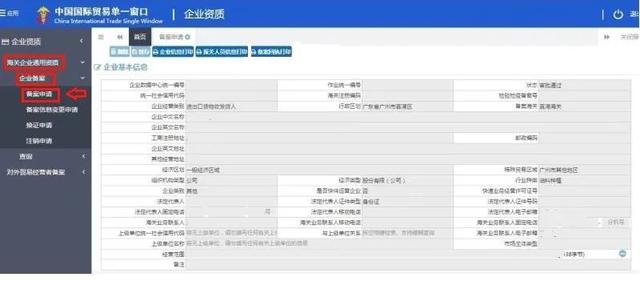
文章图片
文章图片
4.填好企业基本信息后 , 点击“下一步”按钮 。
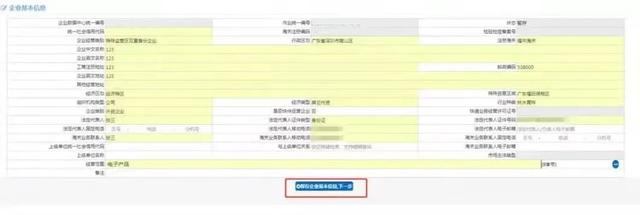
文章图片
文章图片
5.在投资人员信息页面 , 点击左侧“新增”按钮 。
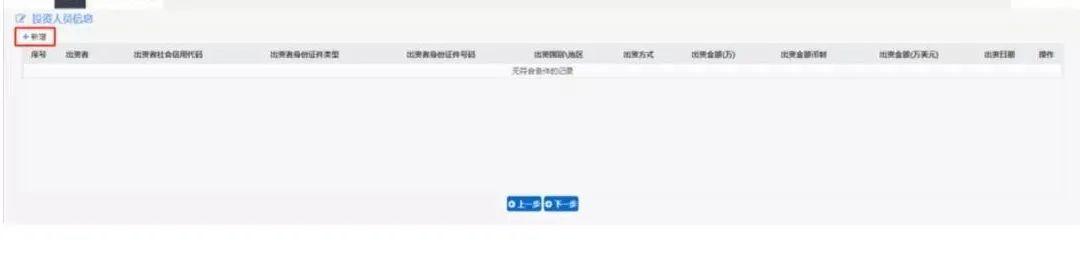
文章图片
文章图片
6.填写新增出资者信息 , 点击“保存”按钮 。
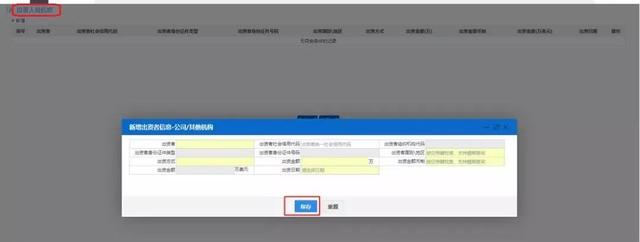
文章图片
文章图片
7.投资人员信息保存成功 , 后点击“下一步” 。
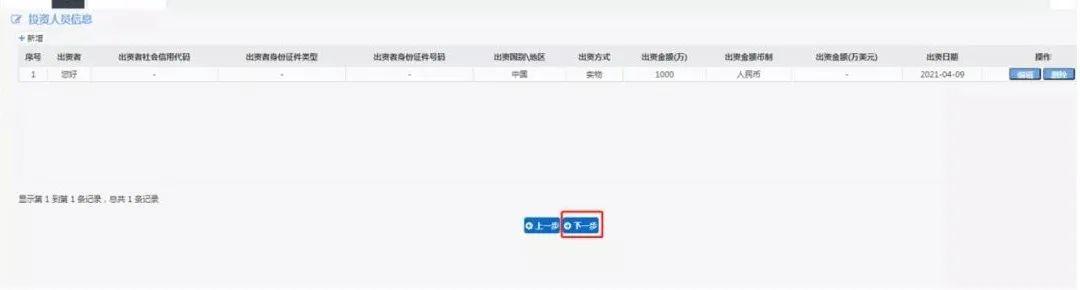
文章图片
文章图片
8.在“报关人员信息”页面 , 点击左侧的“新增”按钮 , 按同样的方法填写报关人员信息 。报关人员本次可以不填 , 以后通过信息变更的方式填写 。
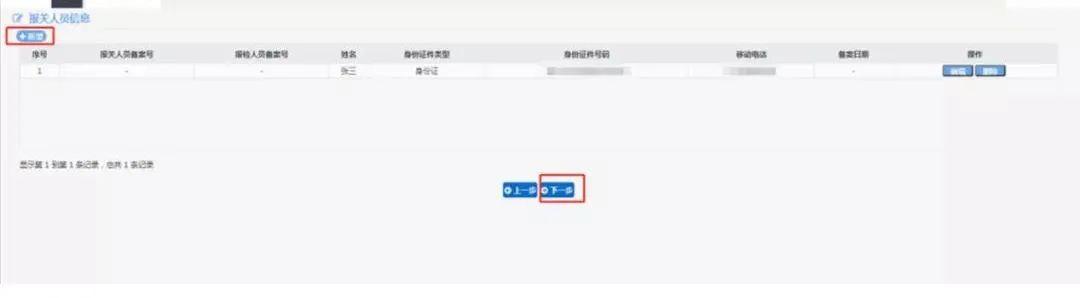
文章图片
文章图片
9.填好相关信息后 , 点击“申报”按钮 , 提交备案申请 。
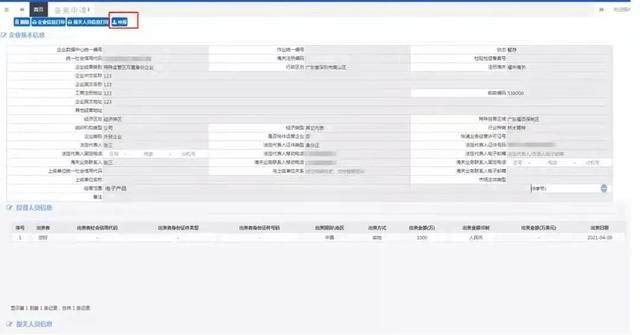
文章图片
文章图片
10.申请备案成功后 , 再提交信息变更申请 , 维护参与跨境电子商务零售进口业务的企业类型 。
- oppofindx5系列曝光:双芯齐发
- 1元1g的ssd既靠谱又能算好价呢
- 微信视频号怎么制作视频(微信视频号制作视频流程详解)
- 支付宝数字藏品怎么卖(支付宝数字藏品?转赠方法)
- 2021品牌电商投诉报告出炉,华为商城获“不建议下单”评级
- 消费帮扶 助力行动
- 异次元主公角色排行(异次元主公强力角色有哪些)
- 安卓厂商在技术创新上学到了什么?
- 科学家发现1.7亿年前侏罗纪时期最大翼龙
- 摩尔庄园|摩尔庄园共建计划是什么(摩尔庄园共建计划玩法攻略)
